No Puedo Realizar Llamadas En Mi Android, Reparar Señal, Recibir Llamadas SOLUCIÓN.

- 1.- REVISAR LA COBERTURA PARA REPARAR SEÑAL.
- 2.- CAMBIAR MODO DE RED.
- 3.- REINICIAR EL TELÉFONO Y ENCENDER DESPUÉS DE UNOS CUANTOS SEGUNDOS .
- 4.- VERIFICAR SI LA TARJETA SIM ESTA MUY BIEN COLOCADA PARA REPARAR SEÑAL.
- 5.- NO HAY SEÑAL POR UNA MALA ACTUALIZACIÓN DE SOFTWARE.
- 6.- VERIFICA QUE TU DISPOSITIVO NO ESTE EN BLACKLIST.
- 7.- VERIFICA QUE TU EQUIPO ESTE LIBERADO.
- SI TU TELÉFONO ESTÁ BLOQUEADO, CÓMO DESBLOQUEARLO
- 8.- RESTABLECER LAS CONFIGURACIONES DE DESVIO DE LLAMADA.
- 9.- restablece a la version del software original de tu smartphone.
Aprenderemos a soluciones algunos problemas y reparar señal, por qué nuestro celular no tiene señal aquí te estoy dejando unos tips con información recopilada de por qué no la tiene y busques alternativas para que pueda funcionar. Sin señal o sin conectividad es un gran problema para los teléfonos celulares para reparar señal. Los usuarios desean poder utilizar la función más básica de un teléfono celular, hacer llamadas, cuando lo deseen. Si bien ciertas áreas tienen problemas de conectividad, de los cuales casi no podemos hacer nada, algunos teléfonos comienzan a no mostrar señal aunque la red esté disponible. Este es un problema relacionado con el teléfono y no podemos culpar a la red en este caso.
1.- REVISAR LA COBERTURA PARA REPARAR SEÑAL.
Pone las señales de que la conexión funciona, con el indicador de “4G” o “H” (HDSPA) o “3G” o similar, pero va lento. No consigues ver ni un vídeo, ni descargar con normalidad. Para los problemas con la Wi-Fi te recomendamos recientemente varias soluciones fáciles e interesantes, ahora vamos a intentar solucionar tu conexión celular con algunos consejos.
Identificar dónde es más fuerte la señal para reparar señal
Lo primero será averiguar la fuerza de la señal, medida en dBm (decibelio-milivatio) que es la unidad utilizada por los smartphones y cualquier instrumento similar. Las “barritas” no sirven, son una medida muy tosca y no son proporcionales (”dos barras” no significa cobertura el doble de mejor que “una barra”). El valor en dBm recibido por tu teléfono tiene que ser negativo, tradicionalmente entre los -50 y -100 dBm, por encima de este nivel (de -100dBm, -110dBm, -120dBm, etc) significa una señal menos fuerte.
Para verla en Android, tienes que ir a Ajustes > Teléfono (o Acerca) > Estado > SIM (o Red). En iOS tendrás que abrir la aplicación de teléfono y llamar al número 3001#12345#. Una vez hecho eso, el iPhone abrirá el modo de pruebas de campo y podrás ver los dBm en la esquina superior izquierda. Cuando tengas esta información, muévete por la casa o la oficina despacio buscando lugares oscuros con menor señal (-100dBm, -120dBm) y otros con mejor señal (-50 ó -80dBm, por ejemplo). Intenta utilizar el móvil desde esos lugares cuando la conexión funcione peor.
LEER MAS: COMO ESPIAR CELULAR ANDROID
2.- CAMBIAR MODO DE RED.
Esta guía le mostrará cómo cambiar entre 2G, 3G y 4G, si tiene problemas de conectividad de red. AVISO: LAS IMÁGENES DE PANTALLA PUEDEN DIFERIR DE SU DISPOSITIVO ACTUAL.
2
Seleccione Aplicaciones
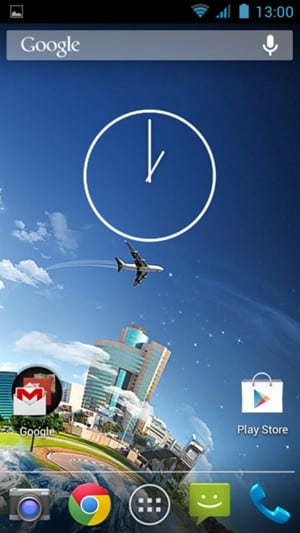
3
Desplácese y seleccione Ajustes
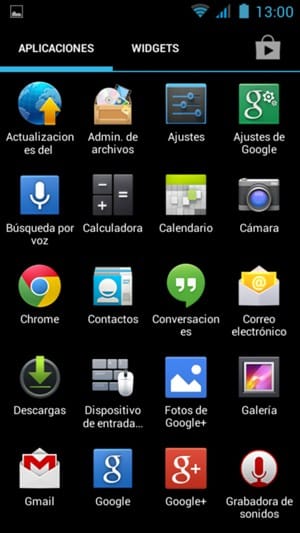
4
Seleccione Más...

5
Seleccione Redes móviles

6
Seleccione Servicio 3G
Si no puede encontrar Servicio 3G, continúe con el paso siguiente.
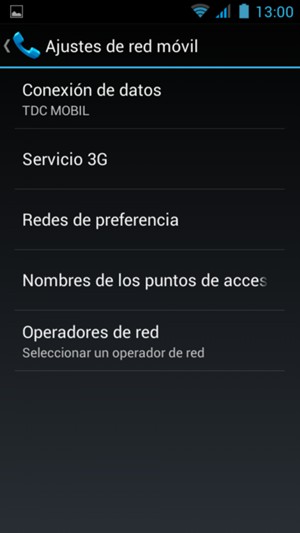
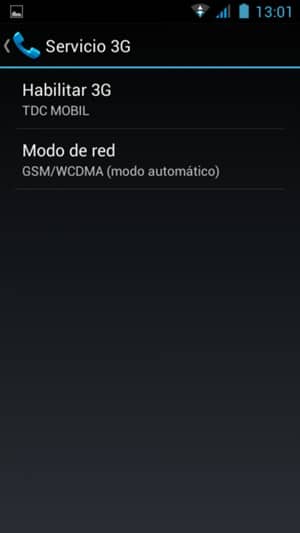
8
Seleccione Sólo GSM / Sólo 2G para habilitar 2G
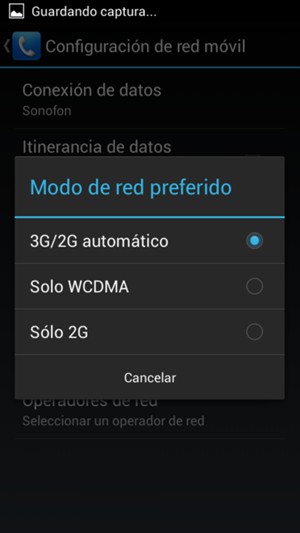
9
Seleccione GSM/WCDMA para habilitar 3G
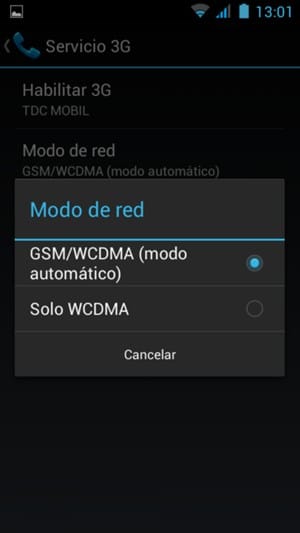
3.- REINICIAR EL TELÉFONO Y ENCENDER DESPUÉS DE UNOS CUANTOS SEGUNDOS .
Activa y desactiva el modo avión
Reparar Señal Para Alternar la conexión de tu teléfono es la forma más rápida –y fácil– de intentar solucionar los problemas de señal.
Android: Puedes deslizar con tu dedo hacia abajo desde la parte superior de la pantalla para ver el panel de Configuración rápida. Toca el icono del avión, luego espera a que tu teléfono se desconecte completamente de la conexión Wi-Fi y celular. Eso no sucede de manera instantánea, así que dale unos buenos 30 segundos antes de volver a tocar el icono de Modo avión.
iPhone: Los usuarios de la serie X del iPhone pueden deslizarse hacia abajo desde la esquina superior derecha, los modelos de iPhone más antiguos se deslizan hacia arriba desde la parte inferior de la pantalla y presionar el ícono de Modo avión. Se volverá naranja cuando esté habilitado. Nuevamente, espera hasta un minuto antes de apagarlo.
Reinicia tu teléfono
Nuestros teléfonos son computadoras en miniatura, y al igual que las computadoras, a veces tú puedes solucionar problemas con solo reiniciarlos.
Android: Mantén presionado el botón de encendido hasta que aparezca el menú en pantalla y luego selecciona reiniciar. Si tu teléfono no ofrece una opción de reinicio, mantén presionado el botón de encendido hasta que la pantalla se apague y se vuelva a encender.
iPhone: Si tu iPhone tiene un botón de inicio, puedes mantener presionado el botón de reposo/activación hasta que se muestre el control deslizante de encendido. Arrastra el control deslizante a la derecha. Una vez que se apaga el dispositivo, mantén presionado el botón de reposo/activación hasta que veas el logo de Apple.
LEER MAS: COMO CAMBIAR LA UBICACIÓN GPS
4.- VERIFICAR SI LA TARJETA SIM ESTA MUY BIEN COLOCADA PARA REPARAR SEÑAL.

- Lo primero que debes hacer para Reparar Señal es localizar la SIM de tu móvil. En los teléfonos en los que es posible extraer la batería suele estar junto a la memoria microSD. En los móviles última generación, donde es imposible extraer la batería, la SIM se suele encontrar en un lateral dentro de una bandeja extraíble. Es importante que antes de revisar nada apagues el teléfono.
- Una vez hayas identificado la SIM, ya puedes extraerla. Normalmente se encuentra en un clip de metal. Levanta o desliza suavemente la tarjeta SIM hacia arriba y fuera del clip. Últimamente los smartphones vienen con un accesorio para hacerlo más cómodo.
- Sopla suavemente el slot donde se encuentra la SIM para eliminar posibles suciedades o polvo. Puedes usar una servilleta de papel para secar la tarjeta si estuviera signos de humedad.
¿Y si sigue sin funcionar?
- Haz una prueba cruzada: Si la SIM sigue sin funcionar y el teléfono muestra uno de los tres siguientes mensajes: “Insertar SIM“, “Error de SIM” o “Tarjeta SIM rechazada“ puedes verificar que el problema sigue siendo de la SIM y no de tu terminal, puedes realizar una prueba cruzada. Introdúcela en otro móvil para ver si en ese caso funciona correctamente. Si sigue sin funcionar, es probable que tengas que reemplazarla.
- Ojo al tamaño de la SIM: Hay tarjetas SIM de diferentes tamaños para adaptarse a diferentes teléfonos. Asegúrese de que tiene el tamaño de tarjeta adecuado para su terminal.
5.- NO HAY SEÑAL POR UNA MALA ACTUALIZACIÓN DE SOFTWARE.
Reparar Señal: La mala practica de actualizar nuestro teléfono con versiones que no le correspondan, Es posible que tengas alguno de estos problemas:
- Llamadas interrumpidas o sin acceso a Internet móvil
- Mientras estés conectado a los servicios LTE, las llamadas salientes tardan mucho tiempo en conectarse
- Los servicios SMS y/o MMS son lentos o no funcionan
- Barras de señal bajas
Comprueba que el teléfono está totalmente actualizado. Sigue estos pasos:
- Ve a . La ruta exacta puede variar en función de tu teléfono.
Estas son las rutas típicas:
- Pulsa en Comprobar ahora para buscar actualizaciones.
- Si hay una actualización disponible, sigue las instrucciones en pantalla.
- Si no se encuentra ninguna actualización, confirma que el teléfono dispone de la última versión del software. Ve a .
6.- VERIFICA QUE TU DISPOSITIVO NO ESTE EN BLACKLIST.
Número IMEI tiene 15 dígitos, aparecerá en la pantalla de nuestro teléfono después de haber introducido usando el teclado *#06#.
Por medio de la página IMEI24.com comprobarás si tu teléfono está en la lista negra entre otros en: Gran Bretania, USA; Canadá, Australia, Irlanda, Francia, los países de la Europa central y muchos más.
Son compatibles todos los teléfonos iPhone, Samsung, Nokia, Motorola, LG Huawei y otros.
Antes de comrpar el teléfono de segunda manao, veiífica si el dispositivo no ha sido reportado a la lista negra como robado o perdido.
El teléfono reportado a la lista negra(blacklist) no podrá ser usado con la tarjeta sim en el país en que ha sucedió el bloqueo.
En algunos casos el teléfono puede ser reportado a la lista negra también por causa de las cuentas no pagadas.
VERIFICACIÓN GRATUITA AQUI
7.- VERIFICA QUE TU EQUIPO ESTE LIBERADO.
1. SIM
La primera manera es la más obvia y fácil de todas. Simplemente es cambiar la tarjeta SIM que vino con el teléfono por la de otro proveedor. Antes de cambiar la tarjeta SIM, se recomienda apagar el teléfono y cambiarla con cuidado para no estropear ninguna de las dos. Un rayaso y adiós SIM card.
Eso sí, puede ser la más sencilla de todas, pero no siempre tenemos otra tarjeta SIM disponible a la mano. Si este es tu caso, hay otras maneras que a continuación te mostramos.
2. CÓDIGO DEL FABRICANTE
Esta opción está disponible solo si el fabricante la dispone. No todos son tan amables o diligentes, pero de ser tu caso, es una manera fácil y rápida de verificar si tu teléfono está desbloqueado.
IPHONE
- Abre “Settings” (Preferencias) y busca el apartado de “Mobile Data”
- Aparecerá una opción llamada “Mobile Data Network” o “Cellular Data Network”
Si esta última opción te aparece dentro de este apartado, tu iPhone es muy posible que esté desbloqueado ya que Mobile Data Network o Cellular Data Network no es una opción que deba aparecer si el teléfono está bloqueado por el proveedor de servicio.
SAMSUNG (MODELOS ANTIGUOS)
- Abre la app de “Teléfono” en tu móvil (ya sabes, la que abres cuando quieres marcar el número de alguien).
- Escribe el siguiente código: *#7465625#
- Deberán aparecer un par de opciones. Si la primera indica “OFF”, en móvil es libre. Si indica “ON”, el móvil está bloqueado.
SONY
- Accede a la app de “Teléfono”.
- Marca el siguiente código: *#*#7378423#*#*
- Deberá aparecer una pantalla con opciones.
- Selecciona “Service info” y “Configuration”.
- Ubica la sección de “Rooting Status”. Si dice “Yes”, el móvil es libre. Si dice “No”, el móvil no es libre.
LG
- Dirígete a Ajustes > Acerca del teléfono > Información de software.
- Ubica la sección “Versión de software”. Si la versión termina en “-EUR-XX”, significa que el móvil es libre.
HUAWEI
- Abre la app “Teléfono” de tu dispositivo.
- Ingresa el siguiente código: *#*#2846579#*#*
- Deberá abrirse un nuevo menú.
- Dirígete a Project Menu > Network Settings > SIM Card lock state query.
- Si el apartado dice “Sim card lock state NW_LOCKED”, quiere decir que tu móvil no está liberado.
3. IMEI
El IMEI es un código único para cada teléfono. En el portal IMEI.info podrás introducir el número IMEI de tu teléfono para saber si es libre o no. Con solo introducir el número IMEI de tu móvil, el sitio web te dará información del mismo, como marca, modelo, y sí, incluso estado de bloqueo o desbloqueo. Lo mejor de todo es que gratis.
Cabe señalar que este método no es 100% fiable ya que no en todos los casos muestran la información de si está o no desbloqueado. De todos modos, es una alternativa y como mencioné, es gratis.
Ahora bien, ¿cómo saber el IMEI de tu teléfono? Sigue estos pasos que aplican tanto para iPhone como para Android:
- Accede a la app “Teléfono” de tu dispositivo.
- Copia el siguiente código: *#06#
- El número IMEI deberá aparecer automáticamente en la pantalla.
4. PROVEEDOR TELEFÓNICO
Reparar Señal: Este punto es muy posible que no tengas que hacerlo, pero si todo lo demás ha fallado, puedes intentar directamente con tu proveedor y pedirles información sobre si teléfono está bloqueado o no.
Eso sí, es posible que tengas que jugar un poco con ellos: dar alguna excusa o comprobar que eres el dueño del móvil mediante preguntas de seguridad, etc. También puede pasar que te nieguen el código si tu móvil sigue en garantía, o que te hagan dirigirte a la oficina más cercana. En todo caso, en estos tiempos es algo completamente realizable y no se pierde nada si en realidad necesitas saber si tu teléfono está bloqueado o no.
SI TU TELÉFONO ESTÁ BLOQUEADO, CÓMO DESBLOQUEARLO
Si comprobaste con éxito que tu teléfono está bloqueado, y deseas desbloquearlo o liberarlo para usarlo con otro proveedor, existen varias alternativas para ello, pero en la gran mayoría de los casos (por no decir todos) hay que pagar. La cantidad puede variar dependiendo del teléfono que se vaya a desbloquear o liberar.
Lo más recomendable es ir donde un técnico que se respete que pueda liberarlo. En Puerto Rico hay varias compañías que pueden hacerlo, pero como ya mencioné, cada uno tendrá su precio. Quizás no es la manera más rápida, pero si tu móvil se puede desbloquear es recomendable.
COMPAÑÍA TELEFÓNICA
Lo primero que debes hacer es comprobar que tu móvil no esté dentro del tiempo de garantía. Esto para facilitar que la operadora te proporcione el código de desbloqueo sin demasiadas trabas. Esta información suele estar en el contrato de compra del dispositivo.
Una vez lo hayas comprobado, todo lo que tienes que hacer es llamar al número de Atención al Cliente de tu red de telefonía móvil. Una vez conectado con algún operador, simplemente dile que quieres liberar tu terminal.
Es importante tener a mano el número de IMEI, modelo de tu dispositivo y cualquier otro dato que pueda aparecer en la caja o el contrato. Tal vez te hagan algunas preguntas de seguridad, pero si la línea es tuya, no tendrá porqué haber mayor problema.
2. DOCTORSIM PARA REPARAR SEÑAL
En caso de que el operador de Atención al Cliente se niegue a darte el código e instrucciones de desbloqueo, existe una alternativa. Sólo debes seguir estos pasos:
- Ingresa al sitio web de DoctorSIM.
- Selecciona el fabricante de tu móvil bloqueado.
- Introduce los datos que te piden (IMEI, número, operadora, país, email, etc.)
- Selecciona la forma de pago y acepta los términos y condiciones.
- Espera hasta que recibas el código de desbloqueo.
- Usando una SIM de otra operadora dentro de tu móvil, introduce el código de desbloqueo y pulsa “Aceptar”.
3. APLICACIONES
Si ninguna de las alternativas mencionadas es una opción para ti, existen apps que pueden ayudarte a liberar tu teléfono móvil. Cabe señalar que estas aplicaciones no son milagrosas, pero funcionan en muchos casos así que puedes intentarlo. Eso sí, son solo para Android y tendrás que experimentar con ellas buscándolas en el Play Store.
Lo que hacen las apps de desbloqueo es darte un código, que tendrás que introducir en tu móvil y esperar lo mejor. Si funciona, tendrás tu móvil libre. Si no, tendrás que recurrir a otras alternativas. Una buena opción para liberar tu móvil es la app Unlock.io, creada por SDWebs.
8.- RESTABLECER LAS CONFIGURACIONES DE DESVIO DE LLAMADA.
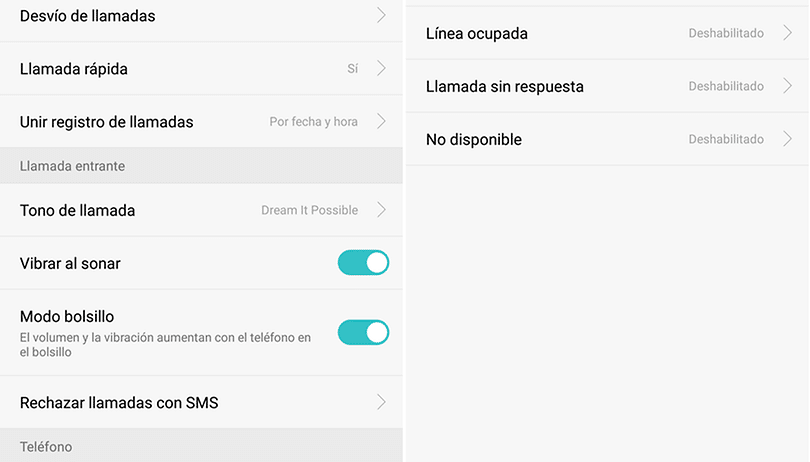
- Selecciona Teléfono.
- Selecciona MÁS.
- Selecciona Ajustes.
- Selecciona Más ajustes.
- Selecciona Desvío de llamadas.
- Selecciona Llamada de voz.
- Selecciona el tipo de desvío deseado.
- Selecciona DESACTIVAR.
¿Cómo desactivar el desvío de llamadas ?
- Si quieres desactivar esta función marca ##67# O #43# y la tecla de llamada.
- Cuando quieras desviar SIEMPRE tus llamadas a otro número: para hacer esto sólo hace falta que marques **21*número de desvío# y pulses la tecla de llamada.
- Si quieres desactivar esta función marca ##21# y la tecla de llamada.
- .- Restablecer los valores predeterminados ##002
9.- restablece a la version del software original de tu smartphone.
Cómo restablecer la configuración de fábrica de tu dispositivo Android
- Abre la app de Configuración del dispositivo.
- Presiona Sistema
 Avanzado
Avanzado  Opciones de restablecimiento.
Opciones de restablecimiento.- Si no ves la opción "Avanzado", presiona Opciones de restablecimiento.
- Presiona Borrar todos los datos (restablecer configuración de fábrica)
 Restablecer el teléfono o Restablecer la tablet. Si es necesario, ingresa tu PIN, patrón o contraseña.
Restablecer el teléfono o Restablecer la tablet. Si es necesario, ingresa tu PIN, patrón o contraseña. - Presiona Borrar todo para eliminar todos los datos del almacenamiento interno del dispositivo.
- Cuando el dispositivo termine de borrar los datos, selecciona la opción para reiniciarlo.
- Configura tu dispositivo y restaura la copia de seguridad de tus datos.
Si no puedes abrir la app de Configuración de tu dispositivo, puedes intentar restablecer la configuración de fábrica de tu dispositivo Android a través de los botones de encendido y de volumen. Para obtener instrucciones específicas del dispositivo, visita el sitio de asistencia del fabricante.




Escríbenos un comentario: